Pixpa ma niezwykle elastyczną i wszechstronną metodę filtrowania galerii albumów. Odbywa się to za pomocą słów kluczowych, które nazywamy Tagi.
Możesz dodać wiele tagów do dowolnej galerii albumów. Podczas filtrowania za pomocą tagu zostaną wyświetlone wszystkie galerie albumów z tym tagiem. W ten sposób ty i klient możecie filtrować galerie i szybko znajdować potencjalną galerię.
Sprawdź album demonstracyjny ze znacznikami filtrów w akcji tutaj.
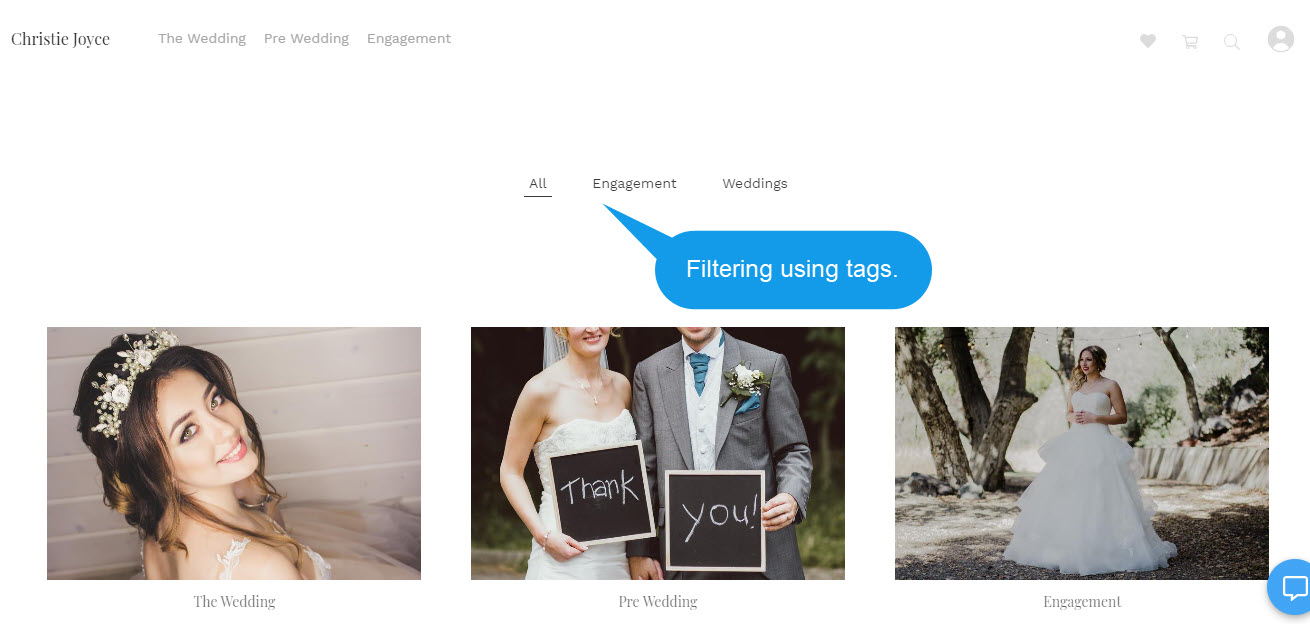
Aby włączyć filtrowanie według tagów, wykonaj następujące czynności:
Krok 1: Dodaj tagi w galeriach albumów
- Wchodzę Tytuł albumu (1) na pasku wyszukiwania.
- Z powiązanych wyników kliknij na Album, którego szukasz (2) pod Galerie klientów.
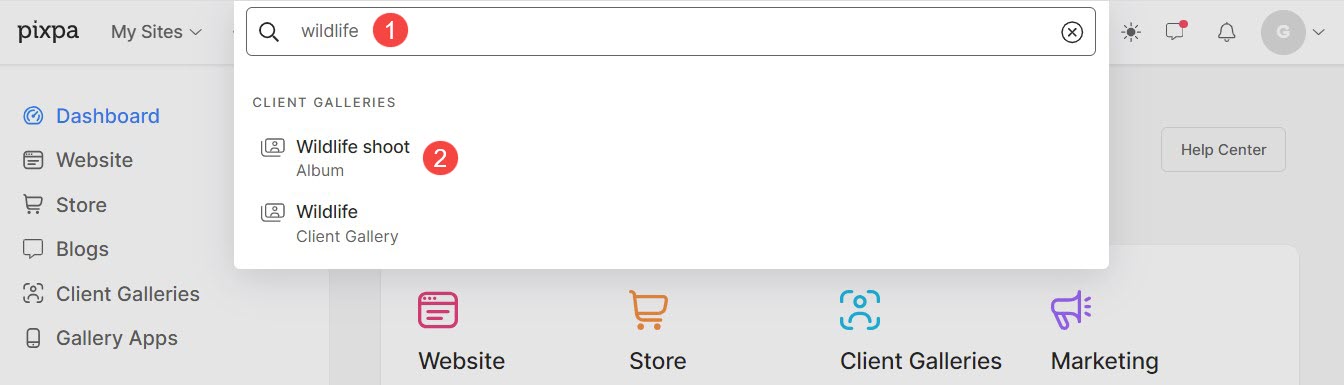
- Przejdziesz teraz do strony albumu.
- Kliknij na Galerie zakładka (1), aby zobaczyć wszystkie galerie danego albumu. Zobacz także: Dodaj galerię do albumu.
- Kliknij dowolny Galeria (2) z listy galerii.
- Następnie kliknij Ustawienia (3) zakładka po prawej stronie.
- W Galeria Ustawienia, przewiń w dół, a zobaczysz opcję Dodaj tagi (4) dla tej konkretnej galerii.
- Dodaj swoje tagi i naciśnij klawisz Enter dla każdego tagu.
- Wreszcie, uderz w Zapisz (5) przycisk.
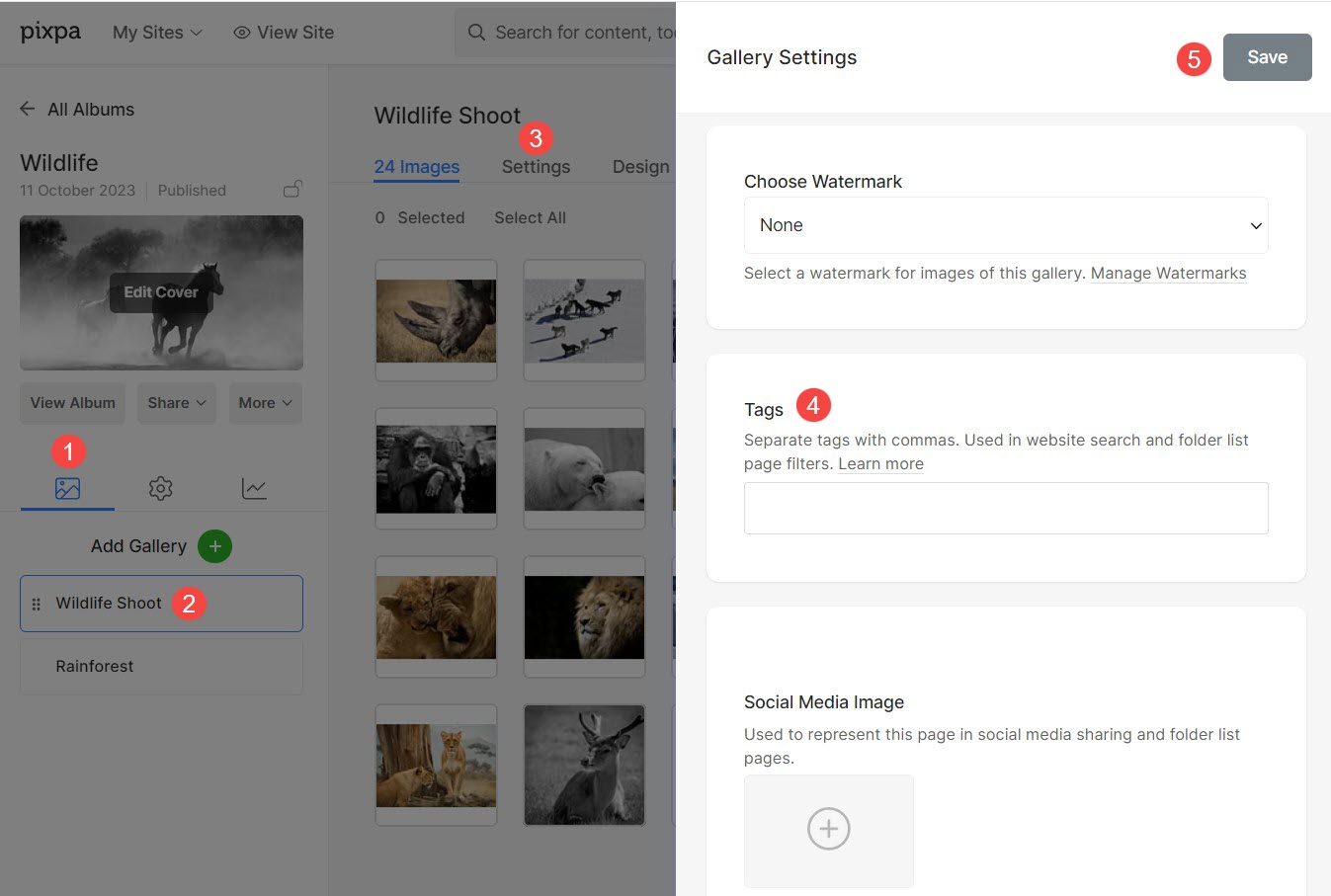
Na przykład, Wildlife tag jest dodany do Strzelanie do dzikiej przyrody galeria pod albumem o nazwie Natura.
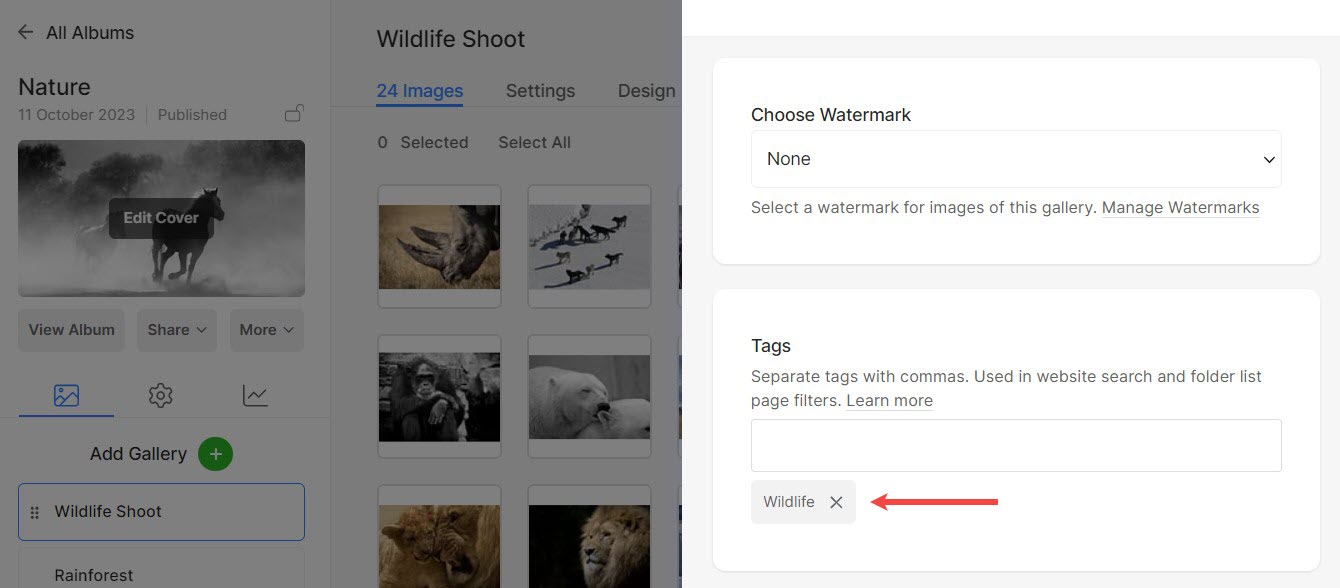
W ten sposób można przejść do Ustawienia sekcję każdej galerii albumów i dodaj odpowiednie tagi.
Krok 2. Włącz filtrowanie według tagów w albumie
- Pod Ustawienia (1) sekcja, przejdź do Ustawienia albumu (2) opcja konkretnego Albumu.
- Sprawdź Włącz filtrowanie według tagów (3) opcja.
- Zapisz (4) Twoje ustawienia.
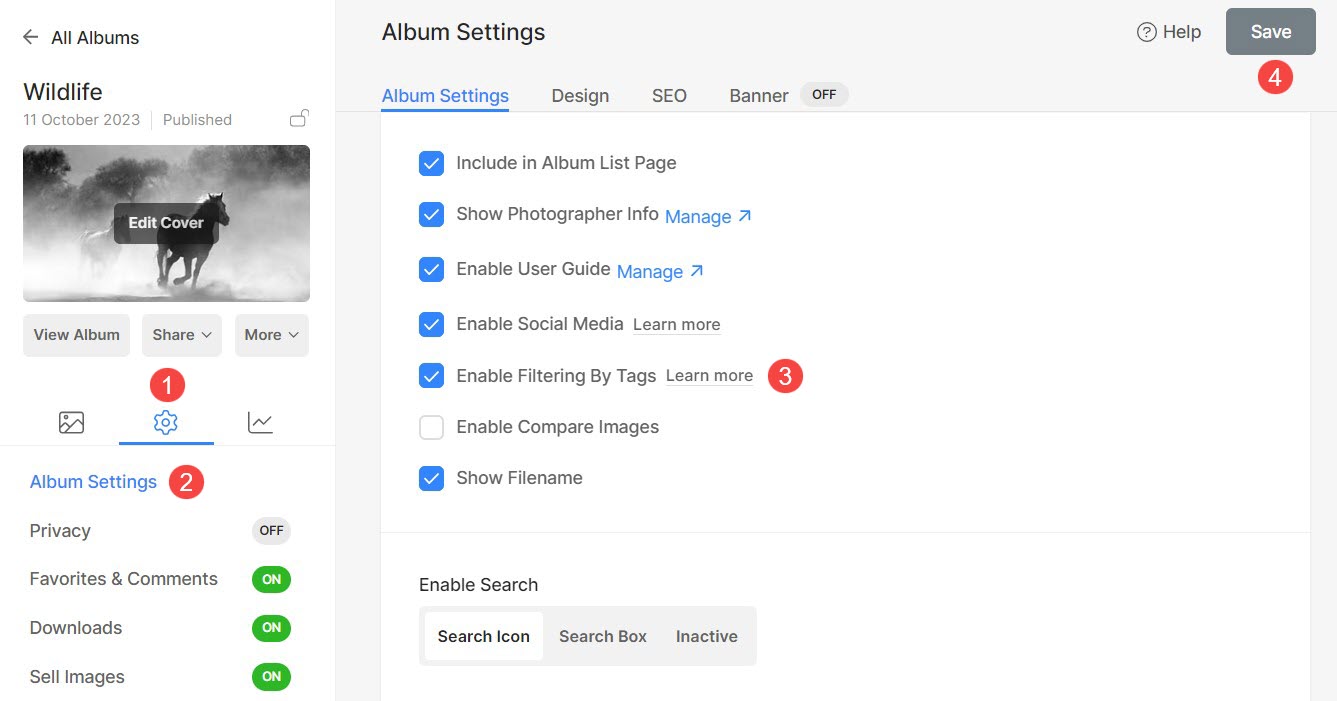
Teraz zobaczysz tagi w swoim albumie.
